Pro uživatele iOS může iCloud bezpečně ukládat vaše fotografie, soubory, kontakty, e-maily, poznámky, hesla a další do vašeho zařízení. Všechna vaše data a informace mohou být prostřednictvím iCloudu aktuální na všech vašich zařízeních Apple. Po založení účtu iCloud si můžete užít 5 GB bezplatného úložiště iCloud.
5 GB však pro většinu lidí nestačí, zvláště když mají k zálohování více než jedno zařízení iOS. V takovém případě možná budete chtít získat více úložiště iCloud. Tento příspěvek vám to ukáže jak koupit více úložiště na vašem iPhone, iPad nebo iPod touch.
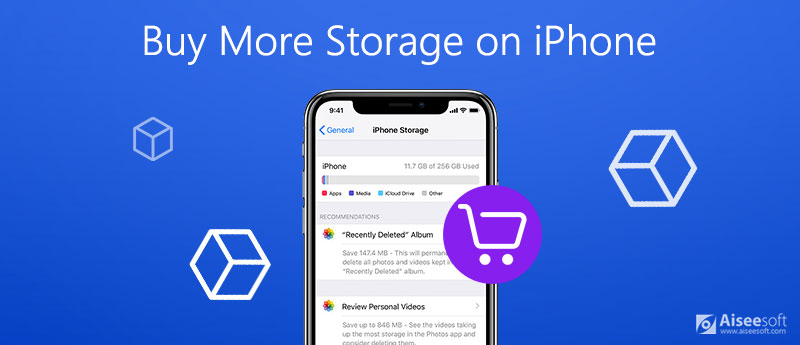
Jak jsme již řekli, úložiště iCloud lze použít k zálohování zařízení a aktualizaci vašich fotek, videí, zpráv atd. Mezi zařízeními. Pro začátek můžete automaticky získat 5 GB bezplatného úložiště. Pokud to vyčerpáte, můžete uvolnit místo přidáním dalšího úložiště nebo odstraněním části aktuálního obsahu.
Pokud jde o úložiště zařízení, jedná se o fyzické úložiště ve vašem zařízení., Které je dodáváno s nastavenou úložnou kapacitou. Například když si koupíte iPhone, můžete si vybrat úložnou kapacitu podle své potřeby, od 16 GB do 512 GB. Úložiště vašeho zařízení může lokálně ukládat data na vašem zařízení. Stejně jako úložiště na iCloudu lze využít i úložný prostor vašeho zařízení. Ale na rozdíl od úložiště iCloud nemůžete zvýšit jeho úložiště. Pokud chcete na svém iPhone získat více úložného prostoru, můžete pouze uvolněte místo.

Ke stažení
100% bezpečné. Žádné reklamy.
100% bezpečné. Žádné reklamy.
Když budete potřebovat více úložiště na iCloudu, můžete upgradovat svůj aktuální plán úložiště, pokud nechcete ze svého iCloudu nic smazat. Apple vám nabízí 3 možnosti plánu úložiště iCloud: 50 GB, 200 GB a 2 TB. A mezi nimi mohou být plány 200 GB a 2 TB sdíleny s rodinou. Na základě svých potřeb se můžete rozhodnout, který vám nejlépe vyhovuje.
Jakmile zaplatíte za tarif, vaše úložiště bude okamžitě upgradováno. Váš tarif úložiště vám bude účtován každý měsíc. A každý měsíc obdržíte připomínající e-mail o vaší nadcházející platbě. Plán můžete kdykoli snížit nebo zrušit.
Úložiště iCloud můžete upgradovat jednoduše na iPhonu, iPadu, iPodu Touch, Macu a dokonce i Windows PC. Chcete-li zakoupit další úložiště pro svůj iCloud, postupujte podle níže uvedených rychlých kroků.
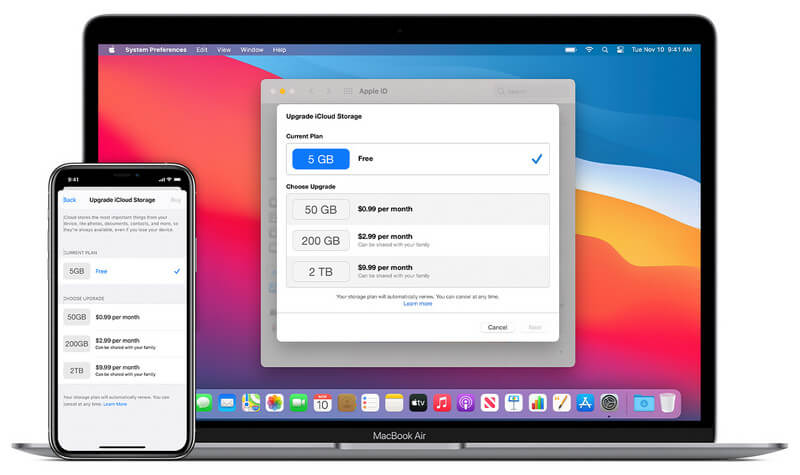
Po upgradu vašeho tarifu úložiště vám Apple bude fakturovat měsíčně. Níže můžete zkontrolovat měsíční ceny různých plánů.
| 50GB | 200GB | 2TB | |
| Austrálie (AUD) | $1.49 | $4.49 | $14.99 |
| Brazílie (BRL) | 10.90 $ | $4.49 | 34.90 $ |
| Kanada (CAD) | $1.29 | $3.99 | $12.99 |
| Čína (CNY) | ¥ 6 | ¥ 21 | ¥ 68 |
| Česká republika (CZK) | 25 Kč | 79 Kč | 249 Kč |
| Dánsko (DKK) | 7 KR | 25 KR | 69 KR |
| euro (euro) | 0.99 € | 2.99 € | 9.99 € |
| Maďarsko (HUF) | Kč 299 | Kč 899 | Kč 2990 |
| Indie (INR) | Rs 75 | Rs 219 | Rs 749 |
| Japonsko (JPY) | ¥ 130 | ¥ 400 | ¥ 1300 |
| Mexiko (MXN) | $17 | $49 | $179 |
| Polsko (PLN) | 3.99 zł | 11.99 zł | 39.99 zł |
| Rusko (RUB) | 59 str. | 149 str. | 599 str. |
| Švédsko (SEK) | 9 KR | 29 KR | 89 KR |
| Turecko (TRY) | Kč 6.49 | Kč 19.99 | Kč 64.99 |
| Spojené království (GBP) | £0.79 | £2.49 | £6.99 |
| Spojené státy (USD) | $0.99 | $2.99 | $9.99 |
Zobrazit více
Poznámka: Výše uvedené ceny mohou být mírně nižší nebo vyšší kvůli daním nebo jiným faktorům. Jsou pouze pro vaši referenci. A v této tabulce uvádíme pouze některé země a regiony, další informace získáte v centru podpory společnosti Apple.
Jak mohu zjistit, kolik mám úložiště na iCloudu?
Chcete-li zobrazit úložiště iCloud ve svém zařízení, přejděte na Nastavení a klepněte na tlačítko [tvé jméno]. Poté klikněte na iCloud a uvidíte, kolik místa na iCloudu jste využili.
Jak uvolnit místo na iCloudu?
Pokud vám dochází úložiště na iCloudu, můžete místo na iCloudu uvolnit odstraněním obsahu, který se již nepoužívá, jako je vaše záloha na iCloudu, fotografie, soubory, zprávy, e-maily, hlasové poznámky atd. Než je ale smažete, můžete si vytvořit kopii důležitých informací pro případ, že je budete v budoucnu potřebovat.
Jak opravit úložiště iCloud, které po upgradu stále říká, že je plné?
Nejprve můžete zkusit restartovat zařízení. Můžete také zkusit odhlášení ze svého účtu iCloud a poté se znovu přihlaste. Pokud to nefunguje, možná vám aktuální úložiště na iCloudu stále nestačí.
V tomto příspěvku jsme představili, jak na to koupit více úložného prostoru na iPhonu, iPadu, iPodu Touch, Macu a PC. Chcete-li získat více úložiště na iCloudu, můžete buď upgradovat úložiště, nebo spravujte svůj obsah na iCloudu. Pokud vám ale dojde úložiště v zařízení, můžete v zařízení uvolnit jen trochu místa.
Smazat data na iPhone
Jak odstranit návrhy Spotlight Search pro iPhone Najděte účet iCloud IMEI Zastavte nechtěné e-maily v Gmailu Odstraňte e-mailový účet aplikace Outlook v iPhone Vymazání vyhledávání bodového světla Smažte účet a data služby Twitter Obnovte šifrovaná data v iPhone Odstranit podcasty z iPhone Smazat kalendáře na iPhone Smazat e-maily v iPhone Odstraňte Cydii z iPhone Odstranit Instagram na iPhone Získejte více úložiště na iPhone Smazat historii hovorů na iPhone Odstraňte dočasné soubory na iPhone Kolik má iPhone úložiště? Odstraňte ikony aplikací na iPhone Odstranit hlasovou schránku na iPhone Vymažte systémová data iPhone Odstraňte poškozené soubory iPhone Vymazat iPod Otřete iPad Smažte Viber účet na iPhone Kupte si více úložiště na iPhone Smazat dokumenty a data na iPhone
iPhone Cleaner může selektivně vyčistit nepotřebná data ve vašem zařízení. Můžete jej také použít k vymazání soukromých dat a udržení zařízení iPhone / iPad / iPod Touch rychlé a bezpečné.
100% bezpečné. Žádné reklamy.
100% bezpečné. Žádné reklamy.